Werbung
Verschwendet Windows 10 Ihre Internetbandbreite? Hier erfahren Sie, wie Sie überprüfen und was Sie tun können, um dies zu stoppen.
Windows 10 brachte beim Start im Jahr 2015 einige große Änderungen mit sich, von denen sich viele auf den Fokus auf Konnektivität und Interoperabilität bezogen. Dies ist ein Betriebssystem, das für das Internetzeitalter entwickelt wurde - und das Bandbreite erfordert.
Unabhängig davon, ob Sie davon wissen oder nicht, Windows 10 verschwendet möglicherweise Ihre Bandbreite. Dies könnte dazu führen, dass Sie keinen Internetzugang haben oder dafür verantwortlich sind Aufpreis für die Daten Warum gibt es Datenkappen und wie können Sie diese umgehen?ISP und Mobile Data Caps sind frustrierend, aber warum gibt es sie? So umgehen Sie Ihre Datenbeschränkung und genießen unbegrenztes Internet. Weiterlesen Beachten Sie daher die vom Betriebssystem verwendeten Methoden und die Schritte, die Sie unternehmen können, um diese zu bekämpfen.
Hier finden Sie eine Erklärung, wie Windows 10 Ihre Bandbreite verschwenden könnte, und einige Strategien, wie Sie den Abfall reduzieren können.
1. Peer-to-Peer-Downloads
Microsoft machte kein Geheimnis aus seiner Absicht, Windows 10 an zu verteilen so viele Geräte wie möglich So schalten Sie den Touchscreen in Windows 10 umJa, Sie können Ihren Touchscreen ein- und ausschalten! Wir zeigen Ihnen, wie es gemacht wird und wie Sie eine Verknüpfung einrichten, um es bequem zu machen. Weiterlesen und das Unternehmen nutzt die Vielzahl von Systemen, auf denen das Betriebssystem bereits installiert ist, voll aus. Um die Downloads zu verteilen (und möglicherweise Kosten für Microsoft zu sparen), greift Ihr PC möglicherweise auf Dateien von anderen Benutzern zu, anstatt sie von einem zentralen Microsoft-Server herunterzuladen. Dies wird als Peer-to-Peer-Download (P2P) bezeichnet. Dies ist dieselbe Technik, die das Torrenting erleichtert.
P2P kann ein wahrer Segen sein, wenn die zentralen Server während der Spitzen-Download-Zeiten ausgelastet sind - aber jeder mit begrenzten Die Bandbreite stellt möglicherweise fest, dass sie ihre Zuweisung sehr schnell durchlaufen, wenn sie Updates an verteilt andere Benutzer. Hier erfahren Sie, wie Sie diese Option deaktivieren.
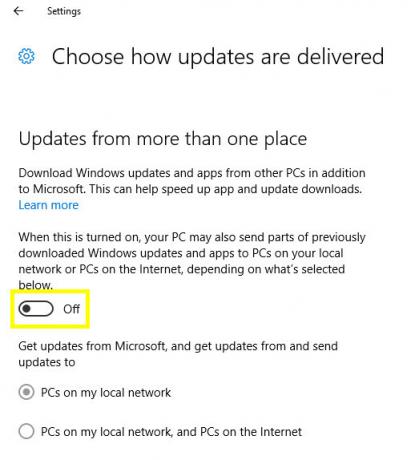
Geben Sie zuerst ein Windows Update-Einstellungen in die Suchleiste und öffnen Sie das entsprechende Ergebnis. Klicken Erweiterte Optionen, dann Wählen Sie aus, wie Updates geliefert werden sollen. Drehen Sie den Kippschalter auf ausund Sie können sicher sein, dass Ihre Bandbreite nicht dazu verwendet wird, anderen zu helfen mach das Upgrade 5 Unbeabsichtigte Folgen von Windows 10 UpgradegateMicrosoft ruiniert alles mit Windows 10. Die Upgrade-Katastrophe hat unbeabsichtigte Folgen für Microsoft und seine Kunden. Wir sprechen darüber, wie die Taktik von Microsoft unter anderem das Vertrauen der Benutzer verletzt und die Sicherheit verringert. Weiterlesen .
Wenn Sie jedoch mehrere Computer haben, die im selben lokalen Netzwerk auf dem neuesten Stand gehalten werden müssen, können Sie den Kippschalter auf einstellen Auf und stellen Sie sicher, dass der Funkschalter auf eingestellt ist PCs in meinem lokalen Netzwerk. Dies bedeutet, dass Sie die Installationsdateien nur einmal aus dem Internet herunterladen und anschließend zwischen Ihren Systemen übertragen müssen, ohne mehr Bandbreite zu verbrauchen.
2. Zugewiesener Speicherplatz unter Windows 7 und Windows 8.1
Dank des eifrigen Ansatzes von Microsoft beim Aufbau der Benutzerbasis von Windows 10 verbraucht die neueste Version des Betriebssystems möglicherweise Ihre Bandbreite, selbst wenn Sie eine verwenden frühere Version von Windows 5 Möglichkeiten, wie Windows 8.1 Sie produktiver machen kannWer möchte jemals einen neuen Computer kaufen und gezwungen sein, Windows 8 zu verwenden? Nun, dieser Typ hier für einen. Es stellt sich heraus, dass Windows 8.1 für die Produktivität erstaunlich ist! Lassen Sie mich erklären... Weiterlesen . Wenn Ihr Computer so eingestellt ist, dass Updates automatisch heruntergeladen werden, werden möglicherweise etwa 3 GB Installationsdateien ohne Erlaubnis heruntergeladen.
Um diese Einstellungen zu ändern, suchen Sie nach Windows Update und wählen Sie das entsprechende Ergebnis aus. Möglicherweise wird Ihr PC beim Herunterladen von Windows 10 sogar abgefangen. Klicken Sie in diesem Fall auf Download beenden.
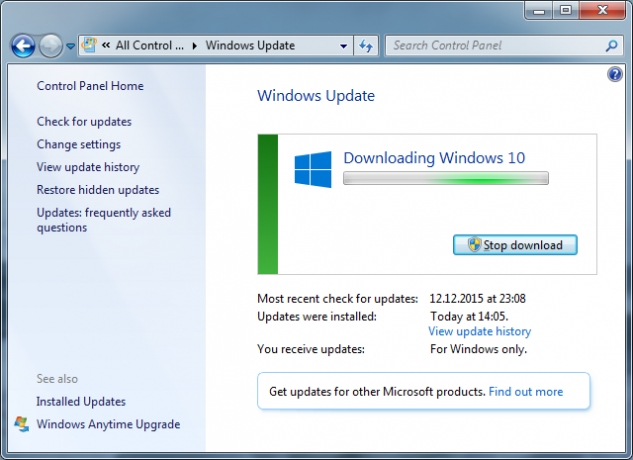
Klicken Sie anschließend auf Einstellungen ändern und gehe zum Empfohlene Updates Sektion. Das Kontrollkästchen ist beschriftet Geben Sie mir empfohlene Updates genauso, wie ich wichtige Updates erhalte sollte deaktiviert sein - klicken okay um Ihre Änderungen bei Bedarf zu bestätigen.
Gehen Sie nun zurück zur Windows Update-Landingpage und wählen Sie Auf Updates prüfen um festzustellen, ob Ihr System das Installationspaket bereits heruntergeladen hat. Wenn dies nicht der Fall ist, klicken Sie auf Alle verfügbaren Updates anzeigen und klicken Sie auf Optional Kategorie.
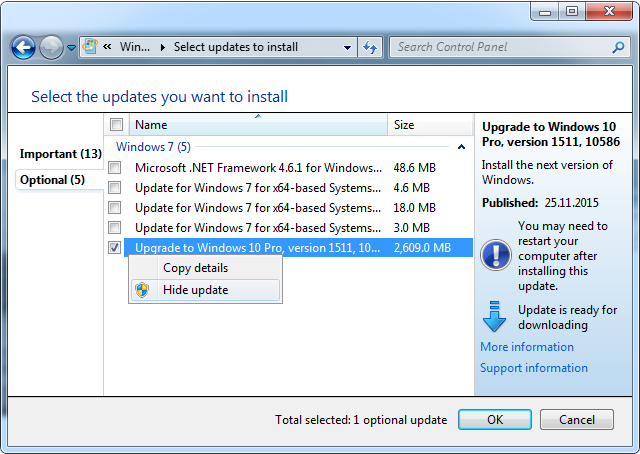
Suchen Sie den Eintrag mit dem Titel Upgrade auf Windows 10… und deaktivieren Sie das Kontrollkästchen links davon. Klicken Sie anschließend mit der rechten Maustaste darauf und wählen Sie Update ausblenden - Dazu benötigen Sie wahrscheinlich Administratorrechte. Dadurch wird sichergestellt, dass das Windows 10-Paket nicht heruntergeladen wird, während Sie optionale Updates installieren.
3. OneDrive-Übertragungen
OneDrive gehörte zu den Funktionen, die Microsoft unbedingt mit Windows 10 pushen wollte, und ist daher ein sehr wichtiges Element des Betriebssystems - wenn auch eines, das Sie können deaktivieren und ersetzen So deaktivieren und ersetzen Sie OneDrive in Windows 10OneDrive ist tief in Windows 10 integriert, und Microsoft weist Sie möglicherweise darauf hin, dass das Entfernen nicht möglich ist. Nun, nicht, wenn Sie nicht bereit sind, tief zu graben. Wir zeigen Ihnen, wie Sie OneDrive aus Windows extrahieren ... Weiterlesen im Bedarfsfall. Viele Benutzer verlassen sich auf den Dienst, um auf wichtige Dateien zuzugreifen, wenn sie sich nicht auf ihrem Primärcomputer befinden. Wenn diese Option nicht aktiviert ist, kann dies jedoch zu einem Bandbreitenproblem werden.
Dateien in bestimmten Ordnern werden automatisch in den OneDrive-Dienst hochgeladen, und online gespeicherte Dateien können auf die gleiche Weise automatisch heruntergeladen werden. Dies kann sehr schnell zu Übertragungen im Wert von mehreren Gigabyte führen. Es besteht jedoch die Möglichkeit, einige Einschränkungen festzulegen - sofern Sie Mitglied des Insider Preview-Programms sind. Diese Funktionalität wird voraussichtlich ab dem für alle Benutzer verfügbar sein Jubiläums-Update Windows 10 Anniversary Update fällig im Juli & Dies sind die besten FunktionenSie werden das Windows 10 Anniversary Update lieben! Das zweite große Upgrade auf Windows 10 seit dem Start im Juli 2015 wird in diesem Sommer erwartet. Hier zeigen wir die aufregendsten Funktionen. Weiterlesen .
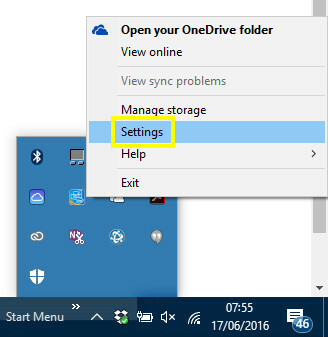
Klicken Sie zunächst mit der rechten Maustaste auf das OneDrive-Symbol in Ihrer Taskleiste und wählen Sie die Einstellungen. Dann gehen Sie zum Netzwerk Tab.
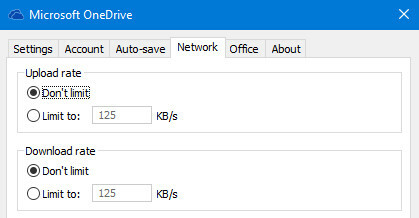
Schalten Sie jeden Schalter auf Beschränken auf: und geben Sie eine maximale Rate an. Die genaue Zahl hängt von der Bandbreite ab, die Ihnen zur Verfügung steht, und es kann ein wenig Versuch und Irrtum erfordern, um herauszufinden, was für Sie funktioniert.
4. Andere App-Prozesse
Während OneDrive zumindest eine gewisse Kontrolle darüber bietet, wie viele Daten hoch- und heruntergeladen werden, bieten andere Apps keine ähnlichen Einstellungen. Sie können eine Drittanbieter-App wie verwenden NetBalancer um die von einzelnen Programmen verwendete Bandbreite zu überwachen und zu verwalten, können Sie aber auch den Mittelsmann ausschalten Eintauchen in PowerShell Eingabeaufforderung vs. Windows PowerShell: Was ist der Unterschied?Windows-Benutzer können ohne die Eingabeaufforderung oder PowerShell auskommen. Aber mit Windows 10 und neuen Funktionen um die Ecke ist es vielleicht an der Zeit, dass wir es lernen. Weiterlesen .
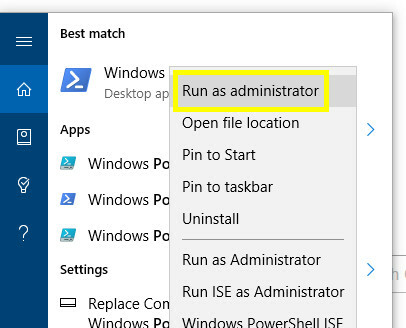
Geben Sie PowerShell in die Suchleiste ein (Windows-Taste + Q.), klicken Sie mit der rechten Maustaste auf das beschriftete Ergebnis Windows PowerShell und auswählen Als Administrator ausführen. Wir werden eine erstellen Servicequalität Regel, die drosselt, wie viel Bandbreite für eine bestimmte Software verfügbar ist, aber zuerst müssen Sie die herausfinden Name der EXE-Datei, die Sie einschränken möchten. In diesem Beispiel werde ich Cortana auswählen, auf das Windows Bezug nimmt SearchUI.exe.
Geben Sie die folgende Zeichenfolge in das PowerShell-Fenster ein und ändern Sie die Werte "-Name" und "-AppPathNameMatchCondition" entsprechend:
New-NetQosPolicy -Name CortanaBandwidth -AppPathNameMatchCondition SearchUI.exe -IPProtocolMatchCondition Both -NetworkProfile All -ThrottleRateActionBitsPerSecond 5000000.
Sie können den Wert "-ThrottleRateActionBitsPerSecond" auch in einen höheren oder niedrigeren Wert ändern, je nachdem, welches Programm gedrosselt wird. Die obige Zeichenfolge führt zu einem Limit von 5 Mbit / s.
Öffnen Sie Powershell und geben Sie Folgendes ein, um diese Richtlinie zu überprüfen:
Get-NetQosPolicy -Name CortanaBandwidth
Verwenden Sie den folgenden Befehl, um die Richtlinie zu löschen:
Remove-NetQosPolicy -Name CortanaBandwidth
Fordern Sie Ihre Bandbreite zurück
Ob es sich um eine mit GIFs gespickte Twitter-Timeline oder eine Wiedergabeliste der neueste YouTube-Videos Die unbeliebtesten YouTube-Videos aller Zeiten (und warum du sie hasst)Dies sind die unbeliebtesten YouTube-Videos aller Zeiten, und wir erklären, warum die Leute sie so sehr hassen. Weiterlesen Der Inhalt, den wir im Internet konsumieren, enthält größere Dateien als je zuvor - und das macht Bandbreitenbeschränkungen umso wichtiger.
Aus diesem Grund ist es eine kluge Idee, sicherzustellen, dass Windows 10 nicht mehr von Ihrer Zulage beansprucht, als es sein sollte. Nur ein paar Minuten zum Ändern einiger Einstellungen reichen aus, um zu bestätigen, dass Microsoft Ihre Bandbreite nicht ausschöpft. Nehmen Sie diese Änderungen daher vor, bevor Sie Ihr Limit erreichen.
Haben Sie Tipps, wie Sie verhindern können, dass Windows 10 Bandbreite verschwendet? Besuchen Sie unseren Kommentarbereich, um zu sehen, ob Sie anderen Problemen helfen können, ihre Probleme zu beheben.
Derzeit in den USA ansässiger englischer Schriftsteller. Finde mich auf Twitter über @radjonze.


